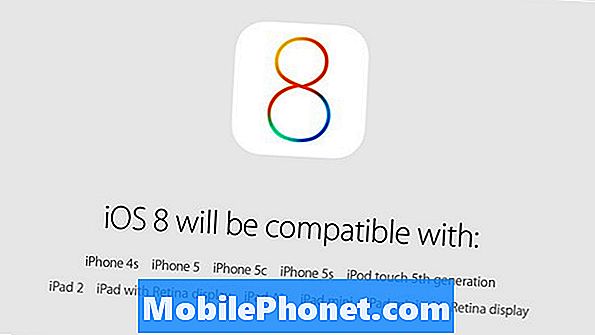NộI Dung
Nếu bạn có một chiếc MacBook 128 GB, thì đây là cách để có được không gian rộng lớn mà không sợ lấp đầy nó.
Khi mua MacBook, việc mua model cấp thấp có thể giúp bạn tiết kiệm rất nhiều tiền, nhưng điều đó thường có nghĩa là từ bỏ các model có dung lượng cao hơn và gắn bó với tùy chọn lưu trữ 128GB.
Đôi khi, điều này có thể đủ dung lượng lưu trữ cho một số người dùng, nhưng những người dùng khác phải có chiến lược về những gì cần lưu trữ và những gì cần xóa MacBook của họ để ngăn không cho lưu trữ.
Đối với MacBook, dung lượng lưu trữ 128 GB không phải là nhiều, đặc biệt nếu bạn muốn lưu trữ tất cả nhạc, video, v.v. trên máy tính của mình. Loại không gian đó có thể lấp đầy khá nhanh với tất cả các tệp đó.

Tuy nhiên, nếu ngân sách của bạn không cho phép chi tiêu thêm tiền mặt vào nhiều dung lượng lưu trữ hơn khi mua MacBook mới, thì không phải tất cả hy vọng đã bị mất. Bạn vẫn có thể nhận được bằng MacBook 128 GB bằng cách tận dụng một số mẹo và sử dụng một số ứng dụng đặc biệt có thể giúp giải phóng không gian lưu trữ với nỗ lực tối thiểu.
Tất nhiên, bạn có thể thêm dung lượng lưu trữ bổ sung vào MacBook mà không cần nâng cấp, nhưng nếu bạn không muốn nâng cấp hoặc sử dụng phụ kiện bằng cách chi tiêu nhiều tiền hơn, thì đây là cách bạn có thể nhận được với MacBook 128 GB.
Sử dụng đám mây
Có lẽ điều tốt nhất bạn có thể làm để tiết kiệm dung lượng lưu trữ là sử dụng đám mây cho tất cả phương tiện truyền thông của bạn. Âm nhạc, hình ảnh, phim ảnh, v.v ... chiếm rất nhiều dung lượng, đặc biệt là nếu bạn có nhiều tệp lớn hơn, nhưng sử dụng đám mây cho tất cả chúng có thể tiết kiệm một số không gian lưu trữ nghiêm trọng trên MacBook của bạn.
Ví dụ: nếu bạn có nhiều ảnh, hãy lưu trữ chúng trong Dropbox, Google Drive hoặc dịch vụ lưu trữ đám mây tương tự khác. Tất cả chúng sẽ được lưu trữ trên đám mây chứ không phải trên máy tính của bạn, nhưng bạn vẫn có thể truy cập chúng giống như với bất kỳ tệp nào khác trên máy tính của bạn. Bạn nhận được 2 GB miễn phí với Dropbox và 15 GB miễn phí với Google Drive. Bạn cũng có thể trả một khoản phí nhỏ hàng tháng để lưu trữ đám mây nhiều hơn.

Đối với âm nhạc, hãy thử một dịch vụ phát trực tuyến như Spotify hoặc Rdio, nơi bạn có thể nghe bất kỳ bản nhạc nào bạn muốn mà không lưu trữ tất cả trên MacBook. Nó có thể khiến bạn mất vài đô la mỗi tháng cho âm nhạc theo yêu cầu, nhưng nó cũng đáng để bạn cân nhắc rằng bạn cũng có thể có quyền truy cập tương tự trên iPhone và iPad, thậm chí bạn có thể tạo danh sách phát và lưu một số bài hát nhất định.
Đối với phim và chương trình truyền hình, Netflix là một lựa chọn tuyệt vời để sử dụng. Họ có một thư viện chương trình truyền hình khá lớn, cũng như một số bộ phim hay để xem. Ngoài ra còn có dịch vụ Video tức thì của Hulu và Amazon nếu bạn muốn đa dạng hơn.
Tôi sử dụng đám mây cho hầu hết mọi thứ và điều quan trọng duy nhất chiếm không gian trên MacBook của tôi là các ứng dụng. Trên MacBook Pro 128GB của tôi, tôi chỉ sử dụng 39GB dung lượng, nhưng tôi vẫn có quyền truy cập vào tất cả âm nhạc mà tôi muốn, cũng như phim và chương trình TV. Thêm vào đó, thư viện ảnh lớn của tôi có thể truy cập nhanh chóng thông qua Dropbox.
Tất nhiên, nhược điểm duy nhất là bạn cần có kết nối internet để truy cập vào đám mây, nhưng vì WiFi có thể có khá nhiều ở bất cứ đâu, nên ngày nay không có kết nối internet là điều khá hiếm.
Theo dõi lưu trữ của bạn thường xuyên
Bộ lưu trữ MacBook có thể vượt khỏi tầm kiểm soát khi bạn không thường xuyên theo dõi những gì bạn đã lưu trữ. Chẳng hạn, có thể bạn đã nhiều lần cài đặt một ứng dụng mới mà bạn cần cho trường học, nhưng chỉ sử dụng nó một lần và chưa xóa nó. Nó chiếm không gian quý giá mà có thể được sử dụng để lưu trữ các tệp quan trọng.

Đó là lý do tại sao nó luôn luôn là một ý tưởng tốt để dành một chút thời gian và sau đó đi qua công cụ của bạn để xóa bất cứ điều gì bạn không cần sắt nữa. Đây là một cách dễ dàng để giải phóng dung lượng để đảm bảo rằng bạn không hết dung lượng lưu trữ trên MacBook 128 GB.
Một tiện ích mà tôi muốn sử dụng để tìm hiểu những gì mà sử dụng nhiều không gian nhất trên MacBook của tôi được gọi là Disk Inventory X.
Disk Inventory X sẽ chỉ cho bạn các tệp mà bạn có thể đã quên bạn thậm chí đã có trên máy Mac. Từ ứng dụng, bạn có thể xóa các tệp bạn không muốn hoặc điều hướng thủ công đến thư mục đó và xóa các tệp từ đó. Dù bằng cách nào, ứng dụng sẽ xác định chính xác nơi mà 20GB dung lượng bí ẩn đang được sử dụng, theo cách đó bạn có thể xác định chính xác và xóa nó nếu chúng là các tệp vô dụng.
Tôi đã tìm thấy Disk Inventory X là ứng dụng hữu ích nhất cho loại công cụ này, nhưng có rất nhiều thứ khác bạn có thể làm để giải phóng không gian lưu trữ trên máy Mac.